2023-12-08 08:15
最近有位win11系统用户在电脑当中使用打印机打印文件的时候,碰到了打印机文档被挂起的情况,这导致了打印失败,用户不知道怎么解决这个问题,为此非常苦恼,那么win11系统打印机文档被挂起如何解决呢?下面u深度u盘启动盘制作工具为大家介绍win11系统打印机文档被挂起的解决教程。
打印机文档被挂起解决方法:
1、首先,按键盘上的【 Win + X 】组合键,或右键点击任务栏上的【Windows开始徽标】,在打开的右键菜单项中,选择【设置】;如图所示:
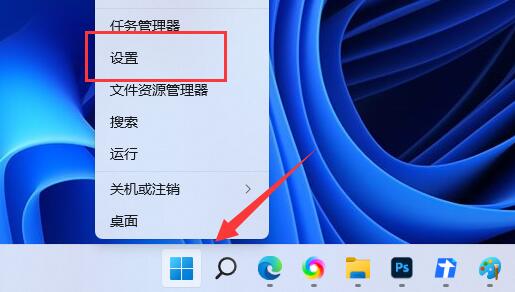
2、Windows 设置窗口,左侧边栏,点击【蓝牙和其他设备】,右侧点击【打印机和扫描仪(首选项、疑难解答)】;如图所示:
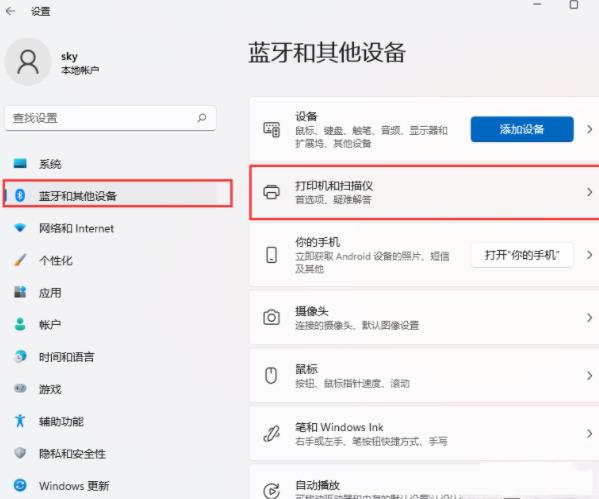
3、当前路径为:蓝牙和其他设备>打印机和扫描仪,找到并点击【脱机状态的打印机】;如图所示:
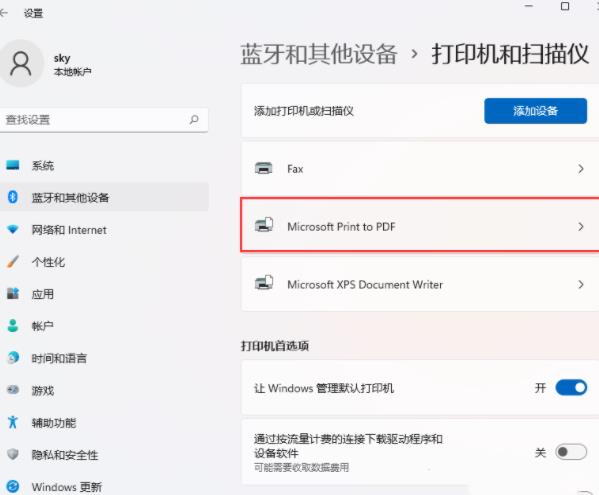
4、打印机设置下,点击【运行疑难解答】;如图所示:
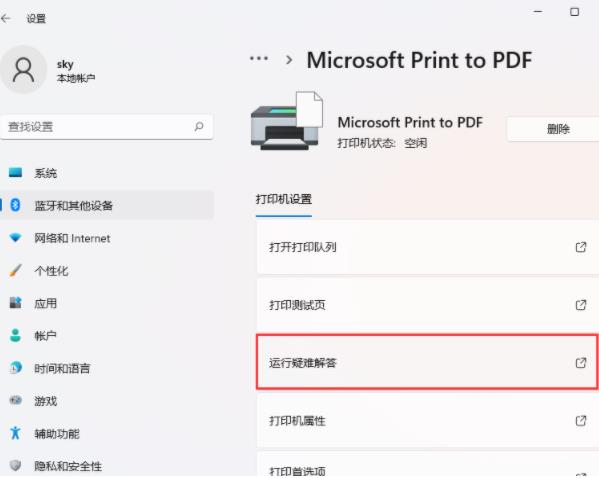
5、这时候,Windows就会检测问题。如果检测到问题,只需要根据提示进行解决即可。如图所示:
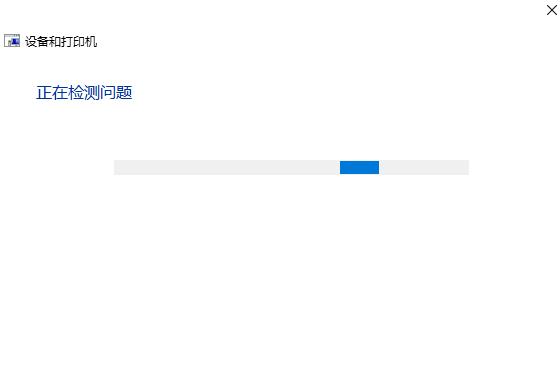
关于win11系统打印机文档被挂起的解决教程就为小伙伴们详细介绍到这边了,如果用户们使用电脑的时候碰到了同样的情况,可以参考上述方法步骤进行操作哦,希望本篇教程能够帮到大家,更多精彩教程请关注u深度官方网站。